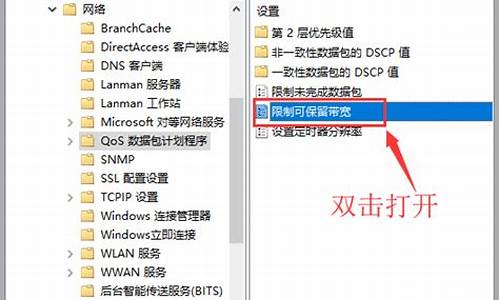电脑系统修复后无法启动怎么办-电脑修复系统后重启不了
1.win10一直修复无法启动怎么办
2.开不了机,启动修复,但修复不成功,一直死循环,按F8,选择最后一次正确配置或安全模式都不行,怎么办?
3.电脑自动修复失败开不了机怎么办
win10一直修复无法启动怎么办

步骤:
一,?进入安全模式,?并移除最近安装的驱动程序/软件。
① 引导至WinRE(Windows Recovery Environment),可以理解为恢复模式。
可以长按开机键直到机器断电,然后再开机,再断电,重复3-5次,直到进入如下图的恢复模式。
② 从选择选项屏幕中,请点击或单击疑难解答。
③ 请点击或单击高级选项,选择[启动设置],.选择[启动],点选要进入的安全模式环境,一般状态下建议选择(4)启用安全模式。
二,使用自动修复功能,可以检测和解决某些系统问题而阻止 Windows 启动。
若要运行自动修复请按照以下步骤:
① 引导至WinRE(Windows Recovery Environment),可以理解为恢复模式。
可以长按开机键直到机器断电,然后再开机,再断电,重复3-5次,直到进入如下图的恢复模式。
② 从选择选项屏幕中,请点击或单击疑难解答。
③ 请点击或单击高级选项,然后点击或单击自动修复。
自动修复将启动并尝试修复 Windows 来禁止加载的问题。
若以上仍无效请尝试恢复系统,或系统重装。
开不了机,启动修复,但修复不成功,一直死循环,按F8,选择最后一次正确配置或安全模式都不行,怎么办?
你遇到的情况可能是系统启动出现了问题。以下是一些建议:
1. **重启电脑:** 尝试重新启动电脑,看是否能够解决问题。
2. **使用安全模式:** 在启动时按F8或者F5(取决于不同电脑品牌)多次,选择“安全模式”,看看是否能够进入安全模式。
3. **使用恢复模式:** 在启动时按F8或者F5,选择“安全模式带命令提示符”,在命令提示符中尝试输入一些系统修复命令。
4. **使用安全模式下的系统还原:** 如果你能进入安全模式,尝试使用系统还原功能将系统恢复到之前的一个可用状态。
5. **使用系统修复工具:** 如果你有安装盘或者系统恢复盘,可以使用其中的系统修复工具进行修复。
6. **重装系统:** 如果以上方法都无效,可能需要考虑重新安装操作系统。
如果你不熟悉系统修复操作,建议找一个有经验的人协助你进行处理,或者将电脑送到专业的维修机构检查和修复。
电脑自动修复失败开不了机怎么办
电脑自动修复失败开不了机的话,可以试试这些方法:
1. 启动修复模式:在开机时按下F8或F11等快捷键,进入修复模式,选择“自动修复”或“启动修复”等选项,尝试修复系统文件。
2. 重置BIOS:在开机时按下Delete或F2等快捷键,进入BIOS设置,找到“Load Default Settings”(恢复默认设置)选项,将BIOS设置恢复到出厂默认状态。
3. 使用安全模式:在开机时按下F8或F11等快捷键,进入安全模式,尝试修复系统文件或卸载最近安装的软件或驱动程序,避免其对系统造成影响。
4. 使用恢复盘:使用系统恢复盘或安装盘,进入安装界面后选择“修复计算机”或“系统还原”等选项,尝试修复系统文件或恢复系统到之前的状态。
如果以上方法都无法解决问题,可能需要考虑重装操作系统或联系售后维修。
声明:本站所有文章资源内容,如无特殊说明或标注,均为采集网络资源。如若本站内容侵犯了原著者的合法权益,可联系本站删除。